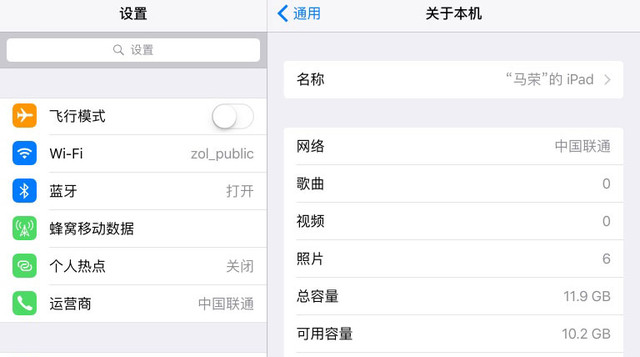1系统占用更小了吗?
苹果最新版操作系统iOS9已经在今天正式推送,面对这么一个升级版的系统,到底要不要升级呢?升级之后会不会让机器变卡呢?升级后的新功能到底实不实用呢?这些想必是很多人的疑问。那么下面我们就来看评测吧,希望看完评测大家就能知道自己需不需要升级了。

先来说说这次iOS9给我带来的感受。其实在iOS9第一版beta出来的第一时间,我们就曾做过一次评测,当时我们得出的结论是“看上去很美”。但是这一次的正式版给我的却是另一种感觉,那就是实用和流畅,流畅不只体现在响应速度上,更替现在整体的应用衔接上。
其实要说正式版和beta1版有多少区别,其实也没有,我们甚至会要引用大量的上一次的测试结果,因为在大部分上都没有什么变化。重要的是在细节上,可以说iOS9正式版对于细节的把握非常自然,使用起来有一种顺滑感。
当然新的系统也不是处处都好,这首先从我们还是采用iPad来做测试就能看出来,因为iOS9的大量功能都是为iPad服务的,对于iPhone的支持就少了很多。
系统占用更小了吗?
我们先来看一下系统部分,根据苹果的说法,iOS9的系统体积小了很多,只有不到2G。是否真的如此呢?我们通过手上的iPad可以进行验证。
我这里是一台16G版本的iPad mini2,从总容量上看是11.9GB,这是我所见的所有16G版本iPad mini2的标准可用容量。现在这台iPad mini2上,除了不到10张照片的几乎可以忽略不计的存储外,完全处于出厂状态,还剩下10.2GB的可用容量。
这也就说明了整个iOS9系统的体积最大也只有1.7GB,的确是经过了大瘦身。这尤其对16G版本的设备来说,就等于多出了2GB以上的容量(按照以往iOS8在4GB左右的体积来算),还是很有吸引力的。
另外再说到流畅度方面,用户比较关心的是,按照以前的惯例,每一代iOS系统都会淘汰一代硬件,并让上一代硬件变卡。但从我们使用iPad和iPhone 5S的情况来看,至少情况没有变得更糟,流畅度还是保持了iOS8的水准。
关于网友反映的5S卡顿问题,我在此说明一下,升级完毕重启后,每种操作第一次都会有明显卡顿,但是也只是一次。比如首次解屏、左右滑动、打开文件夹/应用等,但是之后就不会再卡顿。所以我们并不认为这属于有实质影响的问题。
至于第三方应用卡顿方面,情况就更加复杂,因为每个应用的实际情况都不相同。比如百度贴吧、人人就有明显卡顿,但是新浪微博、NGA就没有这样的情况,这属于应用开发者自己需要适配的问题。
2界面改动和应用分屏操作
界面改动和应用分屏操作
想在iOS9看到全新界面设计的用户可能会失望了,因为从iOS7开始这一脉的设计风格就已经定型,至少到现在为止还没有要改变的意思。整个iOS9和iOS8在界面上几乎完全一样,目前我看到的明显区别就是多任务界面,而这也仅仅是视觉上的区别,本质上还是一样的东西。

多任务后台界面
下面我们要说到的是分屏操作,这个就跟iPhone无关了,是一个专为iPad提供的更能,见到来说就是可以在一个屏幕上同时打开两款应用。
然而想法很美好,现实很残酷,因为苹果的“抠门”,这个完整的分屏功能只有iPad Air2和iPad Pro才有全享用。具体是怎样的呢?我们往下看。
先来看看完整的分屏操作,就像下图这样,可以在一个屏幕内同时操作两个应用而不互相排斥,就比如左半边写邮件和右半边看新闻可以同时进行。而且可以将两个窗口调节成等比的大小,这样的设计的确方便了iPad的多任务操作。
但是我们说了,完整的分屏只有iPad Air2和iPad Pro才有。所以如果你不幸拥有的是其他型号的iPad,那么你看到的分屏将是下图这样的。
这种分屏只能激活右侧的窗口,而左侧的应用完全处于后台状态。以备忘录和日历为例,我们在备忘录打开的同时调用出日历,会发现之后日历这边是可以操作的,而备忘录部分则处于完全不可用状态;一旦我们点击备忘录部分,日历就会关闭。
另外,目前看来,这项功能仍然存在很大的局限性。首先,单就这个beta版本来看,支持从右侧滑出的只有系统自带的原生应用,比如Safari、通讯录、facetime等等。而第三方应用还没有发现可以支持这样的调用,不知道是苹果没有开放这样的API,还是应用们还没来得及去适配支持,需要进一步考察。
所以我们的结论和上一次beta版时差不多,那就是分屏功能是个不错的设想,但是由于受到的限制过大,对大部分用户来说意义不大(毕竟iPad Air2和iPad Pro的份额不是绝对大多数)。尽管持其他型号iPad的用户也能或多或少有点用,比如临时处理一下短信,但是总体上用处不大。
我对此的评价是聊胜于无,总不算什么坏事。
3持续视频叠层——画中画
持续视频叠层——画中画
视频“画中画”功能是iOS9的一个比较有特色的功能,在正式版中这个功能叫做“持续视频叠层”,当然这个功能仍然是只为iPad设计的,它能够将视频播放窗口悬浮于任何界面之上,从而让在使用任何应用时都可以同时不打扰看视频。
为了进一步证实这项功能的普适性,我们在三种场景下使用了该功能,分别是:主页面、系统自带应用和第三方应用。实验证明,“画中画”的确可以保证在任何情况下都正常运作。

在主页面
从这一部分来看,这个功能还是不错的。但是“画中画”是否是自带的视频应用专属的功能呢?我们在上一次beta版测试时证实是这样,但是正式版是否有该所改变呢?
为此我们在App Store下载了优酷、爱奇艺和搜索视频这三款主流的网络播放器和KMplayer这样的本地视频播放器来进行测试。
经过测试之后我们发现,以上这些播放工具均不支持“画中画”功能,所以目前来说“画中画”仍然属于自带视频应用特有的功能,苹果有没有开放这个API,需要时间来看开发者的进一步动作。
不过即便如此,这也是一个蛮有用的功能,至少用自带视频应用来看本地视频的用户并不在少数。有了可观的用户基础,那么它所惠及的范围就不算小,也就能够称得上一是个实用的功能。
那么如何打开“画中画”呢?这项功能是默认开启的,这种情况下只要先打开系统自带的“视频”应用进行播放,然后就可以切到其他的应用去了。视频将会缩小成一个小的悬停窗口,并可以暂停/播放、最大化和关闭。
如果没有开启该功能,则可以在“设置-通用-多任务-持续视频叠层”中开启。
总的来说“画中画”是一个好功能,但是目前仅限自带视频应用使其作用有限。如果苹果能够让第三方应用也能够调用内置视频框架来实现这个功能,那就更好了。
4一体化更高的地图应用
一体化更高的地图应用
从一开始被骂得很惨的第一代苹果地图到现在,苹果地图也在不断完善,不过动作实在过于缓慢,直到iOS9才加入公交线路规划也真是够慢性子的。那么这么个公交线路规划功能是否真的能让我们把手机里的第三方地图给卸载了呢?
我们还是先来看看它的实用性到底如何,打开地图可以看到左上角就是“路线”,点击之后输入起点和终点之后默认给出的就是“公交线路图”,而不是以前的驾车路线图。在“选项”处还能够设置出发的时间和交通工具,还是像模像样的。

出行设置
这里我们注意到一个非常小的细节,就是当我搜索一个地址后,在弹出的气泡中的左侧会有一个交通工具图标,这个图标实际会根据你的当前位置而变化。比如我们搜索附近的大厦,它自动就会变成步行的图标,这就是我从开始说的iOS9的细节。
选择一个路线之后可以在右侧看到相应的地图图示,而点击“详情”图标还能看到更详细的流程,比如如何换乘、从哪个地铁口出、每段路线要花费多久时间等等。然后点击底部的开始之后就进入了导航界面。界面和操作流程都没有生疏感,相信大家很快就能上手。
我们看到,苹果地图在国内用的还是高德的图资,那么这些路线规划是否就是完全从高德的数据中导出来的呢?我们通过下载高德地图App导航相同的路线来确认一下。
从下面的对比图中可以看出,尽管苹果地图使用的是高德的图资,但是公交路线规划却完全是独立的(当然常用路线会有重合)。看来苹果号称支持了300多个中国城市的路线规划,并不是说说而已,真的是自己动手做了。
那么,苹果地图的意义仅仅在于可以少装一款地图应用吗?在我们看来并不是,而且这也是地图应用这次给我们最大的感官,那就是与系统的高度整合。这一点我们将在下面的搜索部分再次提到,我们这里只说一小点。
当我们使用iOS9的搜索工具时,使用Siri时可以直接调用出地图应用。当我们对siri说“到北京动物园坐公交怎么走时”,Siri直接给出的就是公交路线图,而不用你再进地图手动切换出行方式。这样的整合例子在iOS9中还有一些,比如短信中的直接地址搜索导航等等,整体性更高了。
这样来看,iOS9中的地图使用率将会变得更高,只要导航的路线不要太离谱,基本没有安装第三方地图工具的必要了。当然如果用户需要更多的功能,苹果地图还是无法提供,比如打车的价位查询,甚至直接呼叫出租车等等。
对我本人来说,或许以后都会直接借助Siri来查询公交线路了,至少不用再打字了。
5更智能化的搜索和Siri
更智能化的搜索和Siri
这次的iOS9给我们感触最大的还是要数Siri和Spotlight搜索,可以说是与iOS8相比有质的飞跃。先不多说,我们只要稍微看一下搜索的结果预览,大家就应该知道我们要说的是什么了。
从这两张图的对比中,我们会发现iOS9的Spotlight搜索才能叫做真正的全局搜索,而iOS8只是小打小闹。尽管全局搜索在微软的Windows 8中就已经很完善了,但是这在iOS中还是头一遭。
当我们在搜索框中打出一个“T”字,就能看到基于不同应用的搜索结果,在应用中的是“提醒”应用,在日历中则有我的航班信息提醒,在备忘录中也有相关的信息,此外还有相关的邮件、通讯录名单以及其他应用程序等等。
这样的搜索结果是如何实现的呢?它为何与iOS8有如此大的不同?看了下面这两张图你就知道了,上面一张是iOS8的Spotlight搜索设置,下面一张则是iOS9的Spotlight搜索设置。
可以发现,iOS8的Spotlight搜索设置仅仅限于部分系统自带应用,而iOS9的Spotlight搜索设置除了几乎囊括了所有系统应用之外,还支持第三方应用。这就是苹果逐渐表现出来的开放态度。
另外,可能还会有用户注意到在搜素界面,除了多出了“Siri建议”之外,还会出现基于位置信息的推荐内容。比如我们这里看到的“附近”的美食、购物、加油站等等。这是基于用户信息的一种自动推荐模式,即经过用户的长时间使用,“Siri建议”会逐渐学习用户的习惯,从而主动建议应用、联系人、位置以及更多内容。
事实上“Spotlight搜索”正是Siri的基础,Siri只是一个将Spotlight搜索语音化的过程。至于Siri本身,苹果所说Siri错误率降低了40%,这个我们的确能体会出来,当然不会是具体的数值,但是能够明显地体会到识别率的上升。
iOS9的Siri和Spotlight搜索让我们很感兴趣,并认为这是手机今后发展的重要一环,即语音化和人工智能化。iOS9给我们的初步感受还不错,但是由于时间的限制,我们对Siri的“学习培养”非常有限,以后我们将专开一篇来报告长期的使用效果。
6其他应用 查找iPhone预装 照片
其他细碎的改动
除了以上那些显而易见的改动之外,iOS9同样还包含了其他的一些细碎改动,包括一些自带应用和内置的功能点。我们就挑几个大家会比较关注的来说说。
首先是照片应用,这其实也算不上什么特别大的改动,就是增加了一个“照片预览栏”,就是在下方多了一个栏位,并排放着照片的缩略图,用户手指在缩略图上滑动,就能预览一组照片。

照片预览栏
还有就是在年中WWDC上提到的新版备忘录,加入了图片的支持,在内容上可以更加丰富。不过当初在beta版上支持的涂鸦功能却没有了。这个功能并不算新鲜,再一次反映出苹果的慢性子,别人家早就有的功能,还要当成新东西一样做宣传。
在iOS9中,“查找iPhone”成了预装应用,不再需要单独从App Store下载。其实这本该就是一个内置的功能,它关系到重要的“ID锁”功能,建议大家第一时间启动以增加iOS设备的安全性。
最后,iOS9还针对iPad提供了更优化的输入法方案,直观地来说就是将复制、剪切和粘贴直接放到了键盘上。至于我们在发布会上看到的那个酷炫的输入方式,和咱们中文输入没啥关系,所以也就没必要多说了。
看到这里,相信大家已经对自己到底要不要升级到iOS9有一个决断了。如果非要我给出一个建议的话,我会说,除非你想要保持越狱,那么升级绝对不会被坑。它有新的功能,又不会增加设备运行的负担,而且又释放了更多的存储空间,实在没有不升级的理由。
但是作为一个操作系统,这种力度的更新真的够了吗?iOS已经是一个基本定型的操作系统了,所以想要看到以前那样每一个版本都有巨大的改动是不可能的了,其实从iOS7开始就已经都是小修小补了。但是也不要小看了这些小修小补,它的确能给我们带来不一样的感受,就像我们切实体会到的流畅感一样。
最后我想说,我也期待再一次地看到乔布斯式的系统革命,但是目前来说手机系统的革命已经完成,现在走的路只是对过去理论的实践罢了,所以现实一点吧……